Discord već poseduje impresivne bezbednosne funkcije, ali mi kao korisnici takođe treba da preduzmemo dodatne korake kako bismo zaštitili svoje naloge. Lozinke se mogu kompromitovati, a zlonamerni pojedinci mogu dobiti pristup vašim privatnim razgovorima. Zbog toga je Discord uveo sistem dvofaktorske autentifikacije, poznat i kao 2FA.
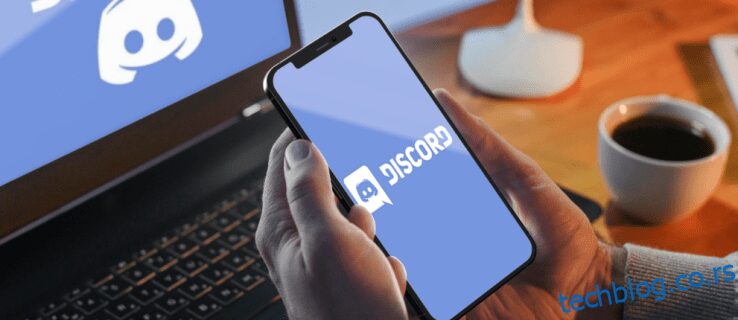
Aktiviranje 2FA je prilično jednostavan proces i pruža znatno bolju zaštitu vašeg naloga od same lozinke. Pored toga, 2FA je obavezna za pristup nekim Discord serverima ili korišćenje administratorskih privilegija.
Ako vam je potreban brz vodič za uključivanje (i isključivanje) ove ključne funkcije, na pravom ste mestu. Nastavite sa čitanjem kako biste saznali kako da omogućite i onemogućite 2FA na različitim uređajima.
Kako uključiti ili isključiti 2FA na Discord-u putem iPhone aplikacije
Mobilna verzija Discord-a funkcioniše veoma slično kao desktop klijent ili verzija za pretraživač. Biće vam potrebno da preuzmete jednu od dve aplikacije treće strane, obe dostupne besplatno na App Store-u.
Za one koji žele da aktiviraju 2FA na iPhone-u, evo koraka:
- Pokrenite Discord aplikaciju na svom iPhone uređaju.
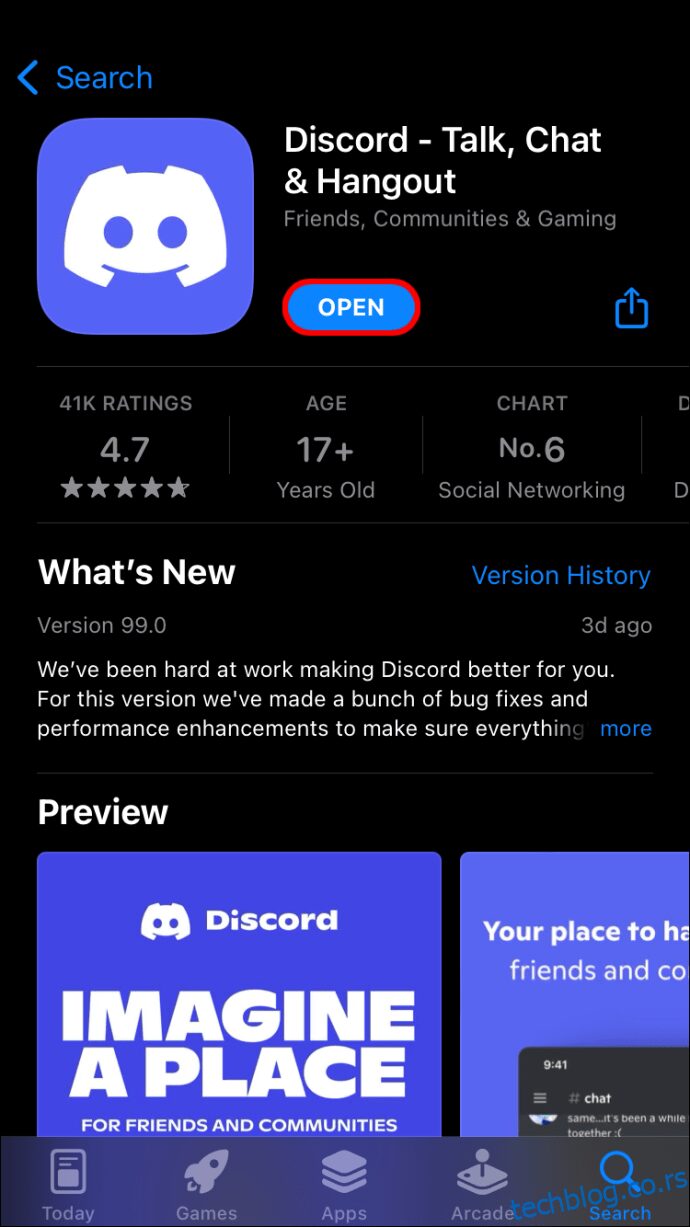
- Pronađite ikonicu zupčanika pri dnu ekrana i dodirnite je.
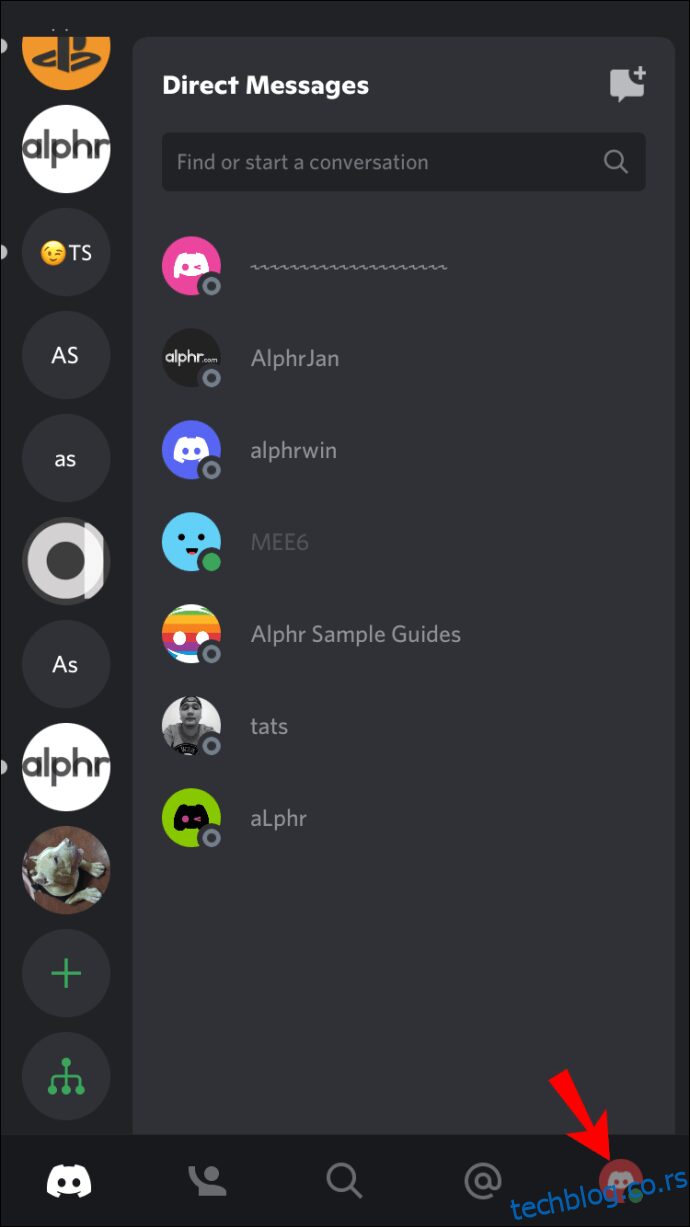
- Sada ste u meniju podešavanja; dodirnite „Moj nalog“ da pristupite odgovarajućim opcijama.
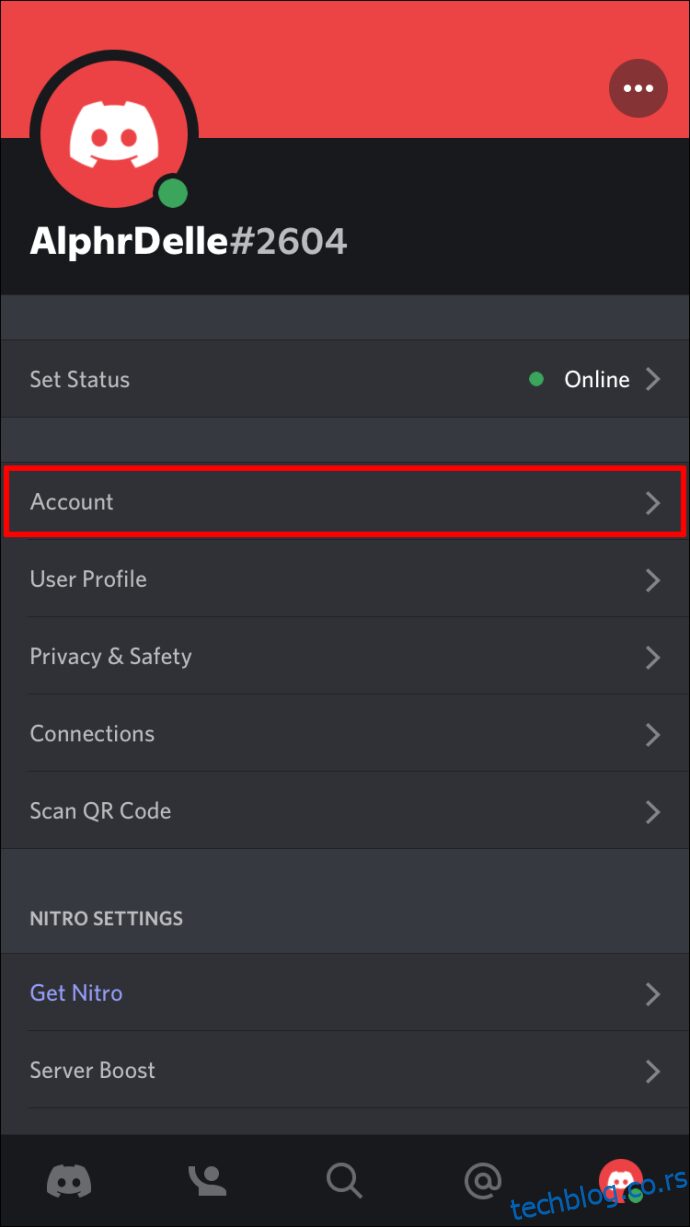
- Dodirnite „Omogući dvofaktorsku autentifikaciju“.
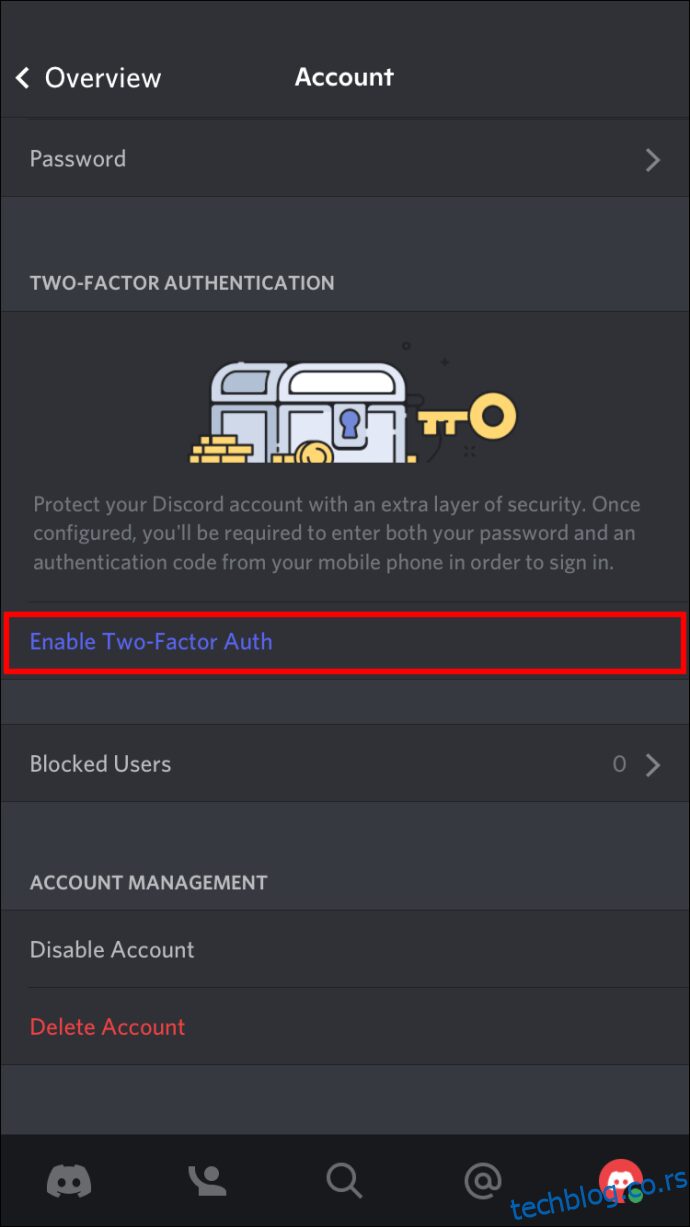
- Preuzmite Authy ili Google Authenticator na svoj iPhone.
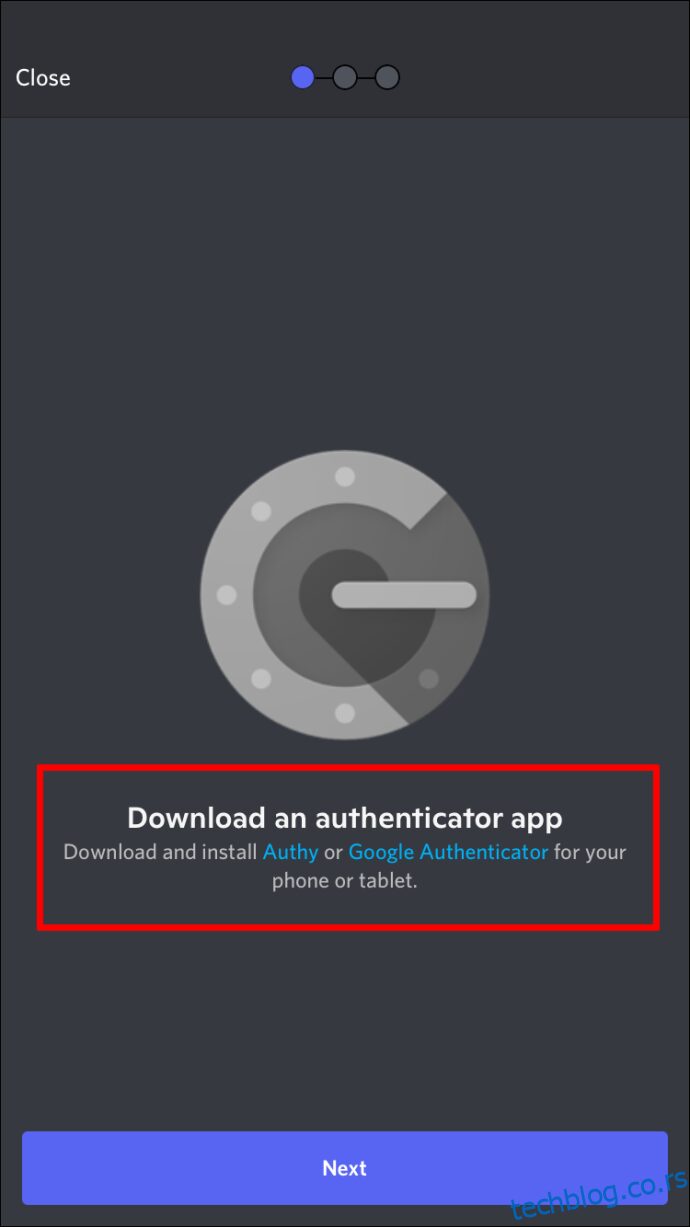
- Unesite kod koji ste dobili u aplikaciji za autentifikaciju ili skenirajte QR kod sa Discord-a.
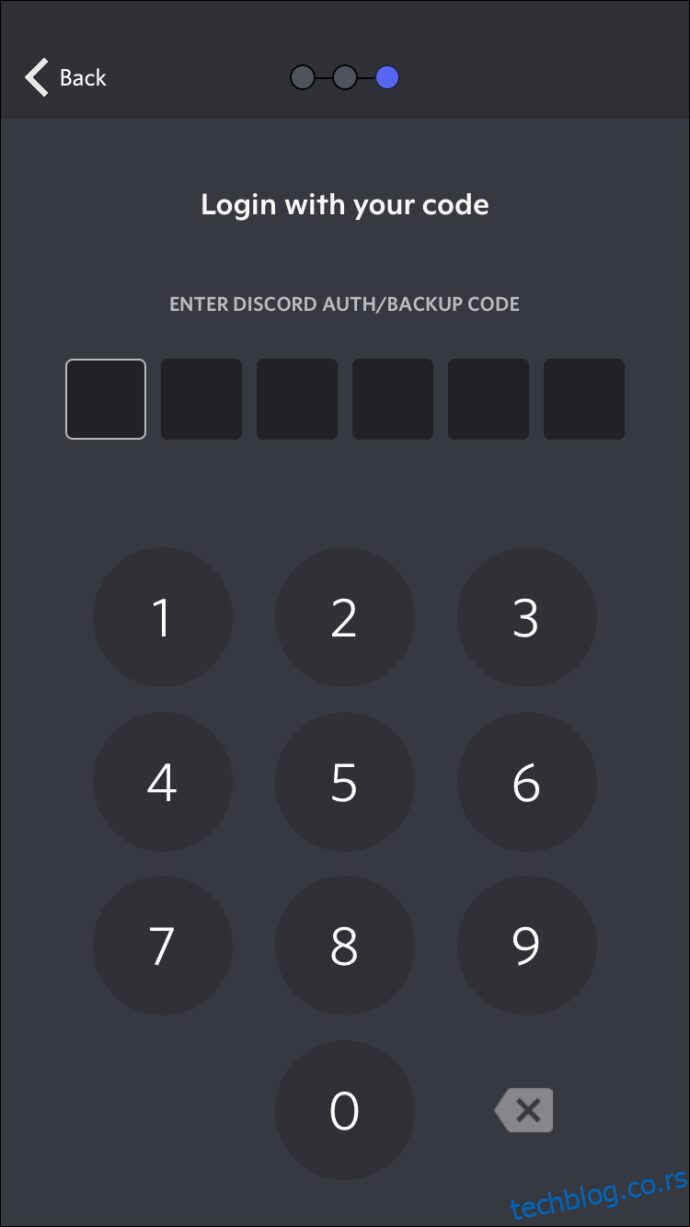
- Kada se kodovi prihvate, 2FA će postati aktivna.
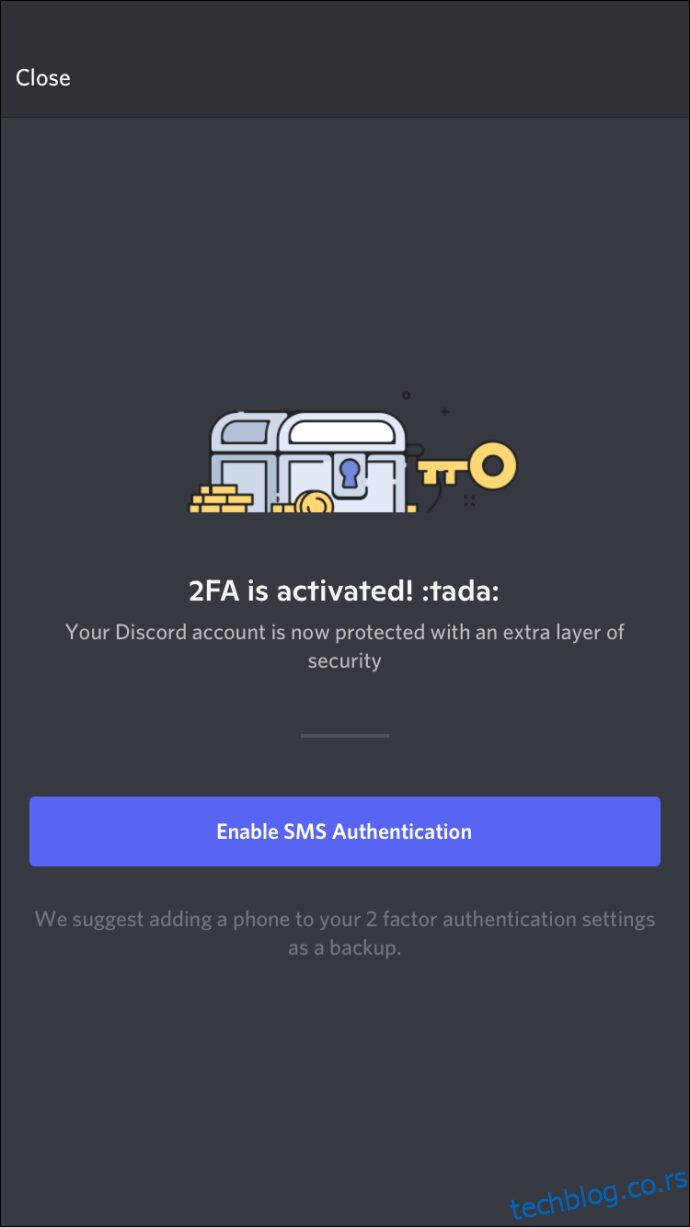
- Dodirnite „Gotovo“ da biste nastavili sa korišćenjem Discord-a.
Međutim, postoje situacije kada je isključivanje 2FA neophodno. Sledite ove korake da biste to uradili:
- Pokrenite Discord na svom iPhone uređaju.
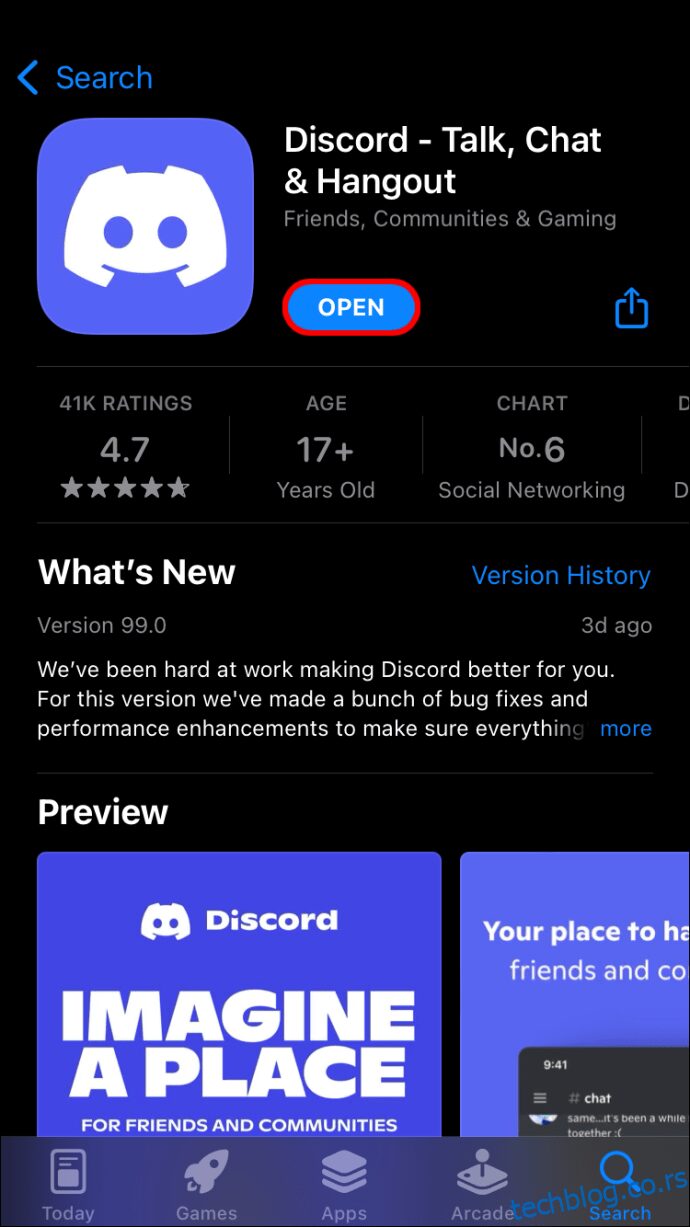
- Pronađite i dodirnite ikonu zupčanika.
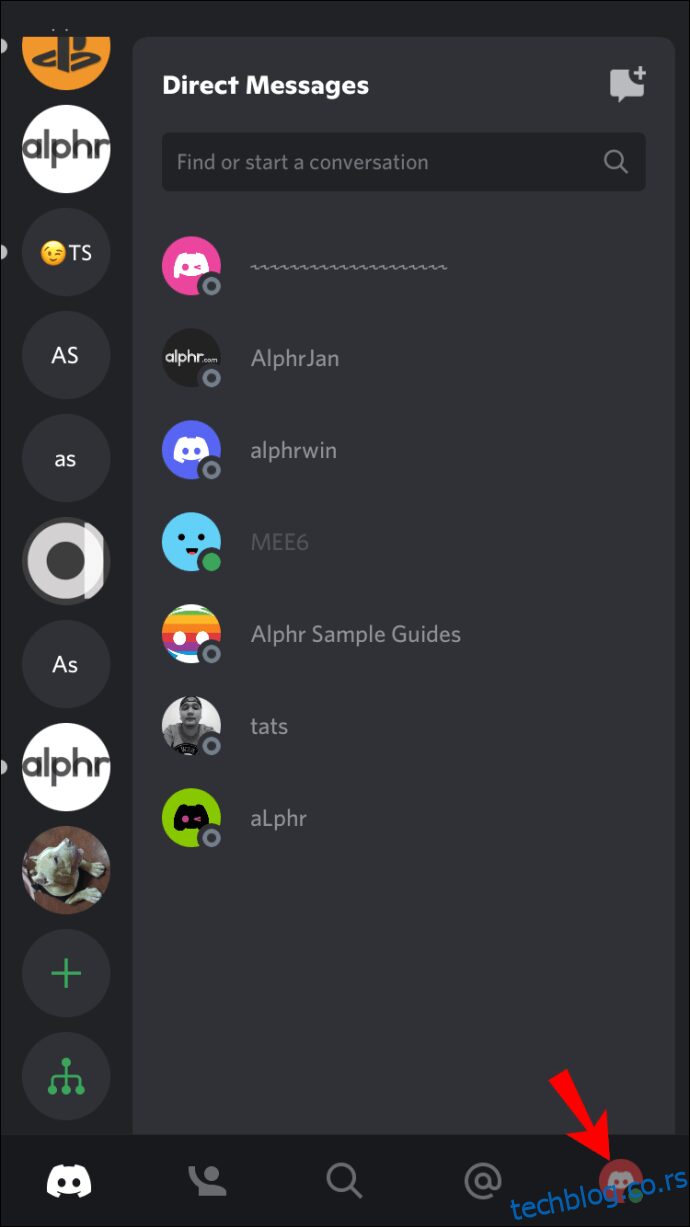
- U meniju podešavanja, dodirnite „Moj nalog“.
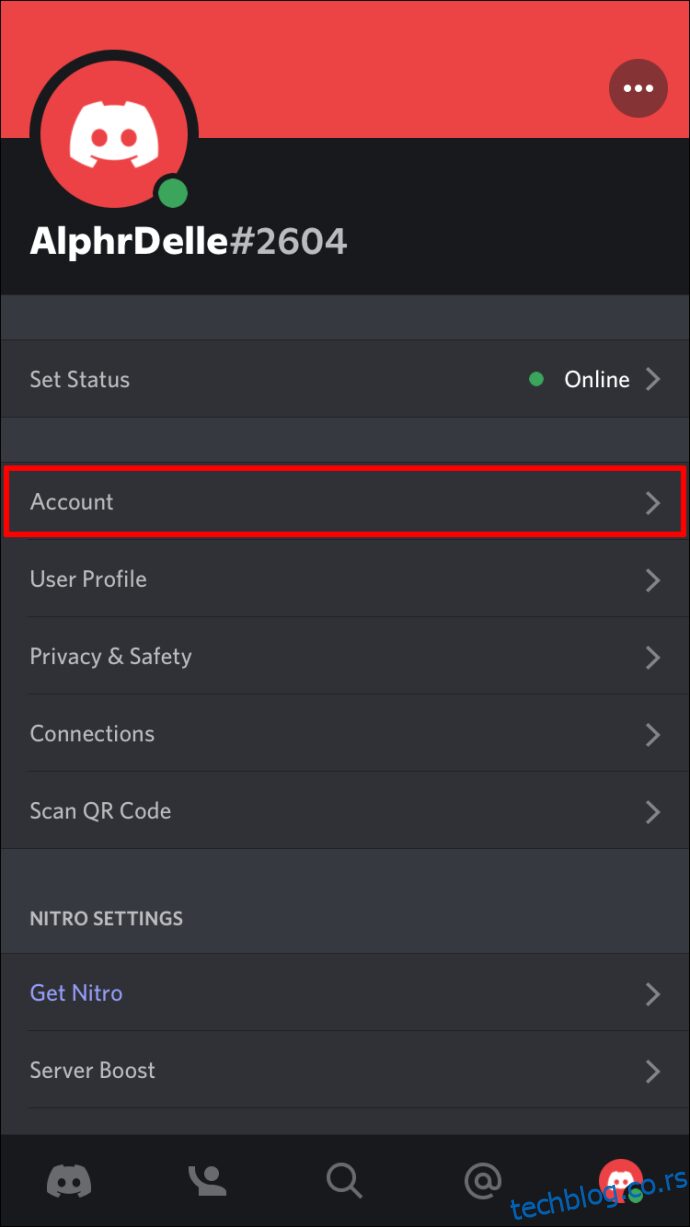
- Pronađite opciju „Ukloni 2FA“ pored „Prikaži rezervne kodove“.
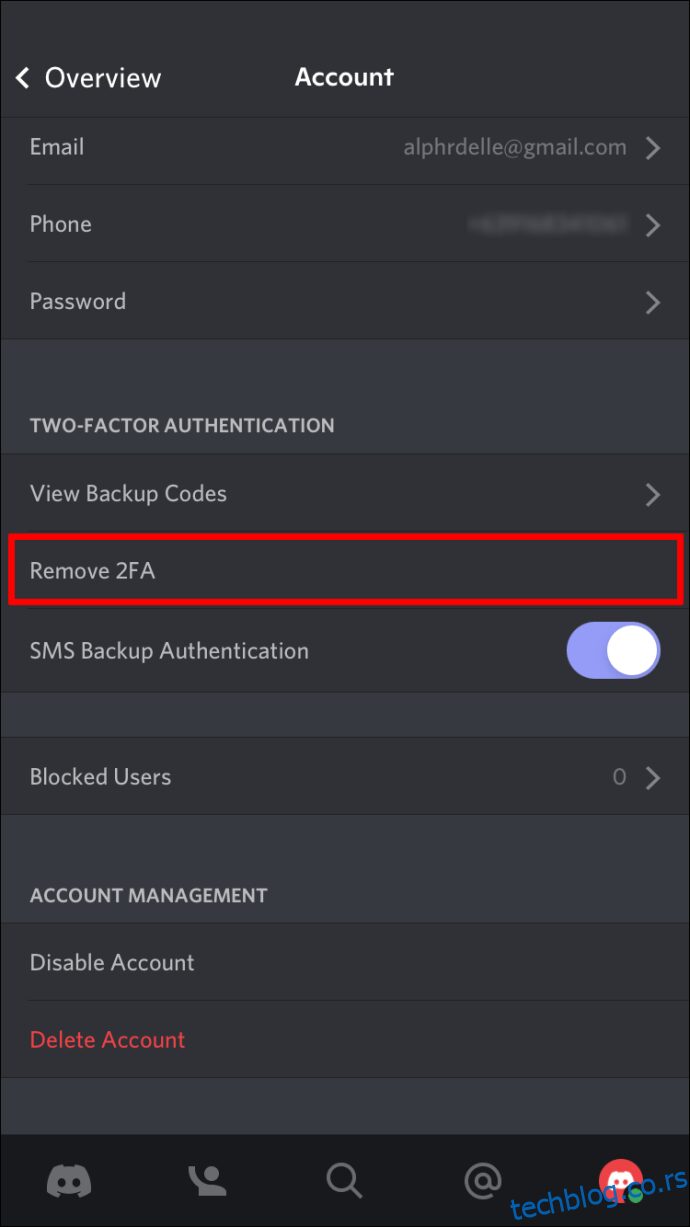
- Unesite svoj Discord auth kod ili rezervni kod.
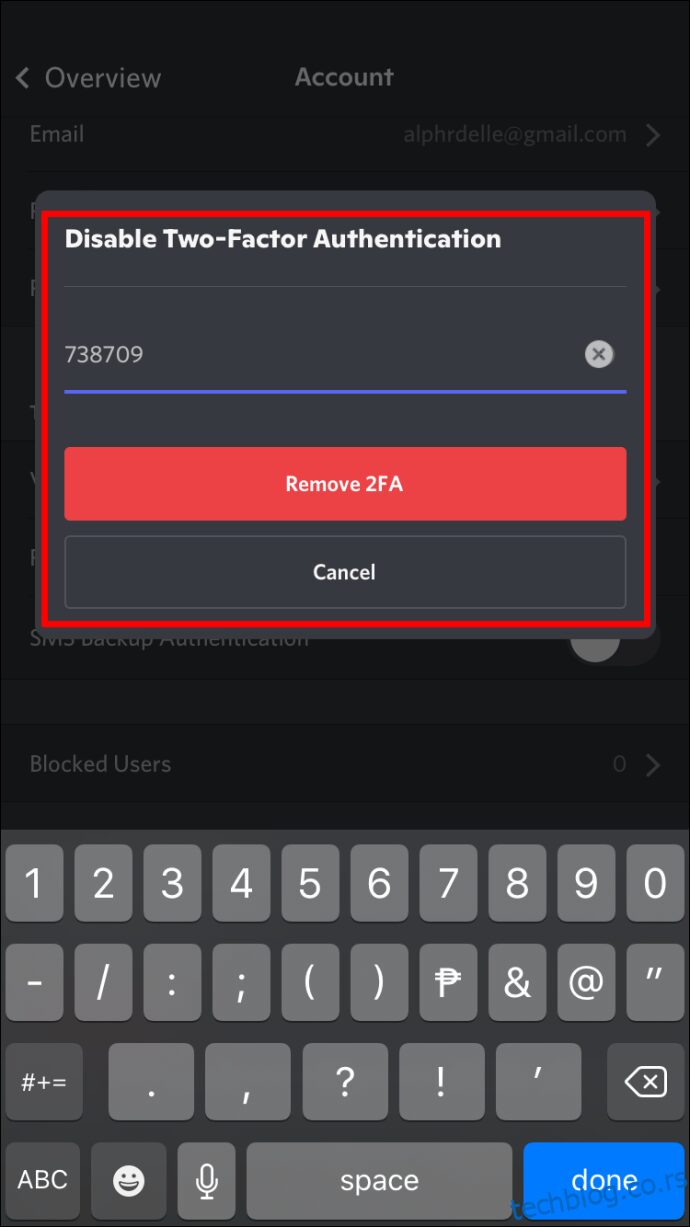
Uvek možete ponoviti iste korake da biste ponovo uključili 2FA.
Kako uključiti ili isključiti 2FA na Discord-u putem Android aplikacije
U poređenju sa iOS verzijom, Discord na Android uređajima se ne razlikuje mnogo. Korisnički interfejs je gotovo identičan. Zbog toga, možete slediti korake koji su slični uputstvima za iPhone.
Evo kako biste omogućili 2FA na svom Android uređaju:
- Otvorite aplikaciju Discord na svom Android telefonu ili tabletu.
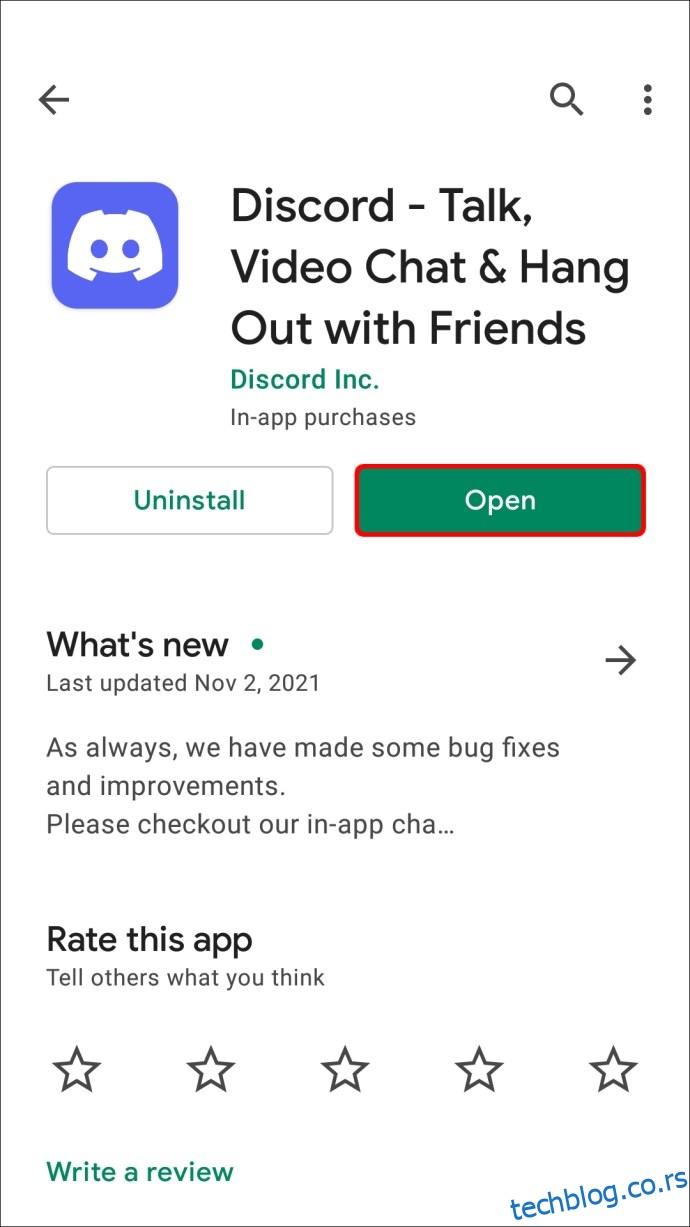
- U donjem levom uglu ekrana pronađite ikonu zupčanika i dodirnite je.
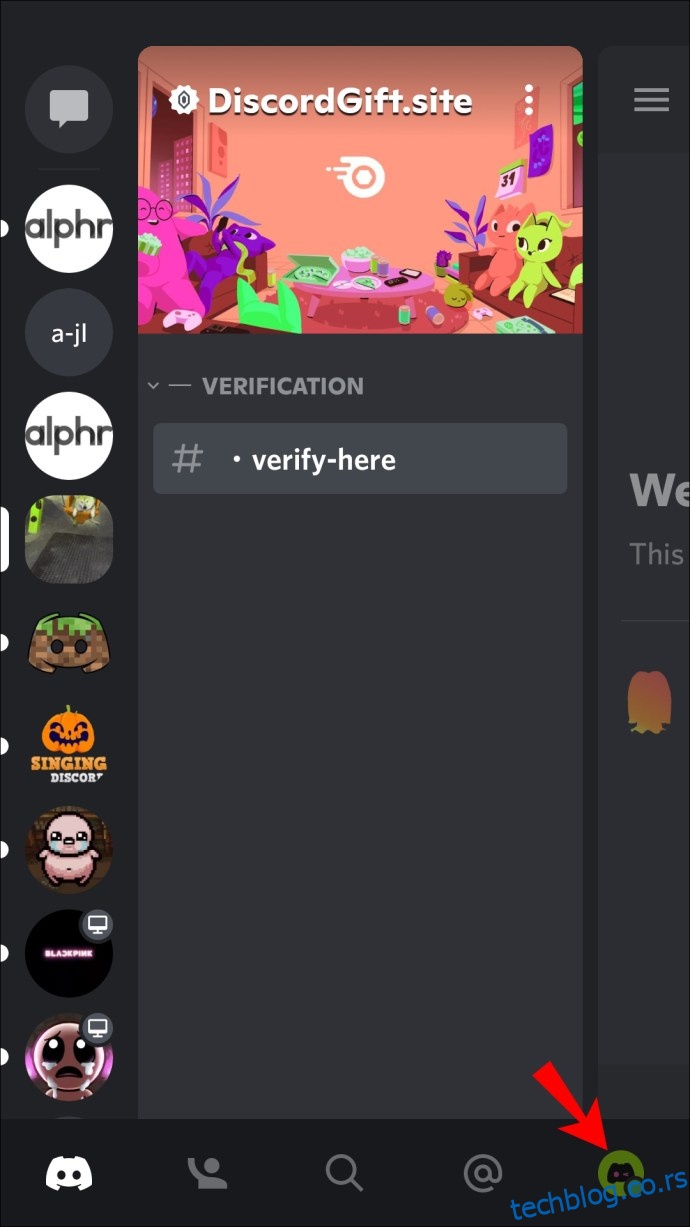
- U meniju Podešavanja, dodirnite „Moj nalog“ da biste pristupili željenim opcijama.
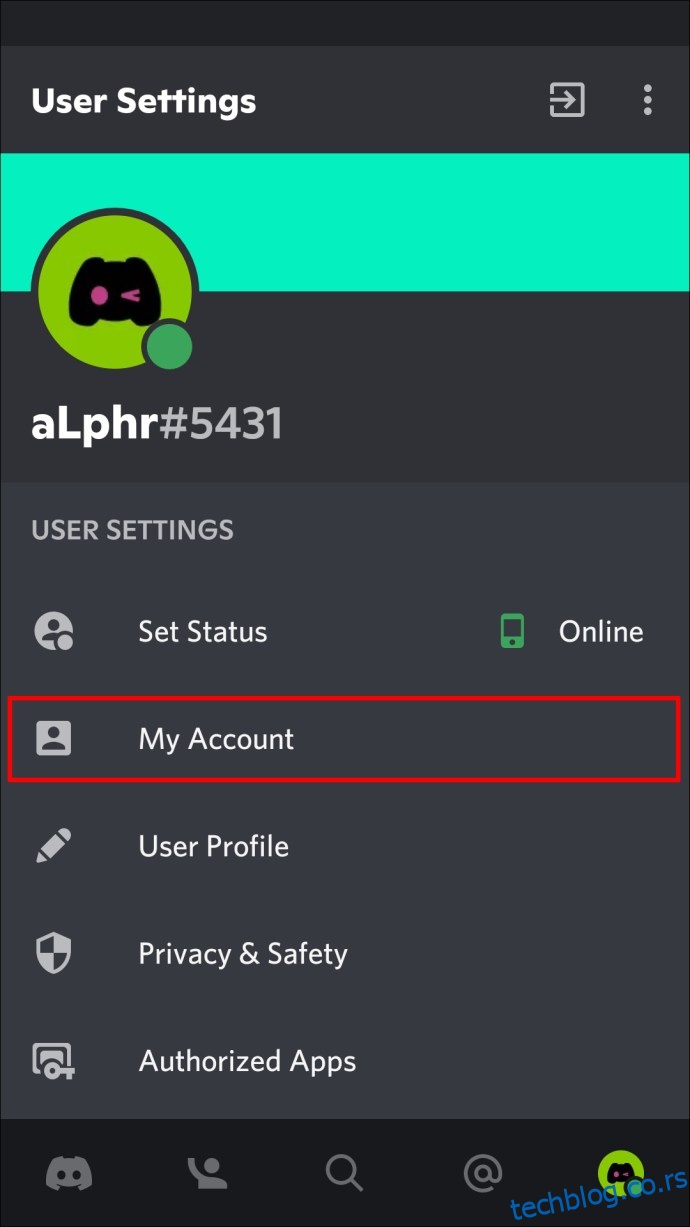
- Pronađite veliko dugme sa tekstom „Dvofaktorska autentifikacija“ na njemu.
- Dodirnite „Omogući dvofaktorsku autentifikaciju“.
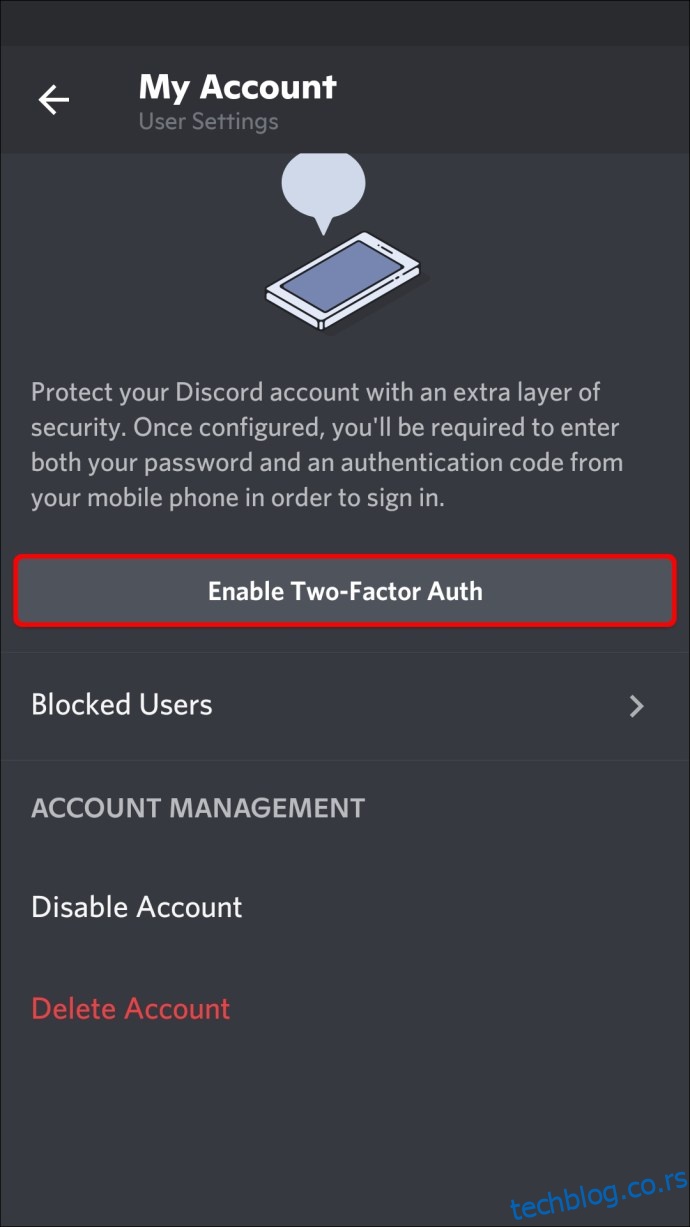
- Preuzmite Authy ili Google Authenticator na svoj telefon.
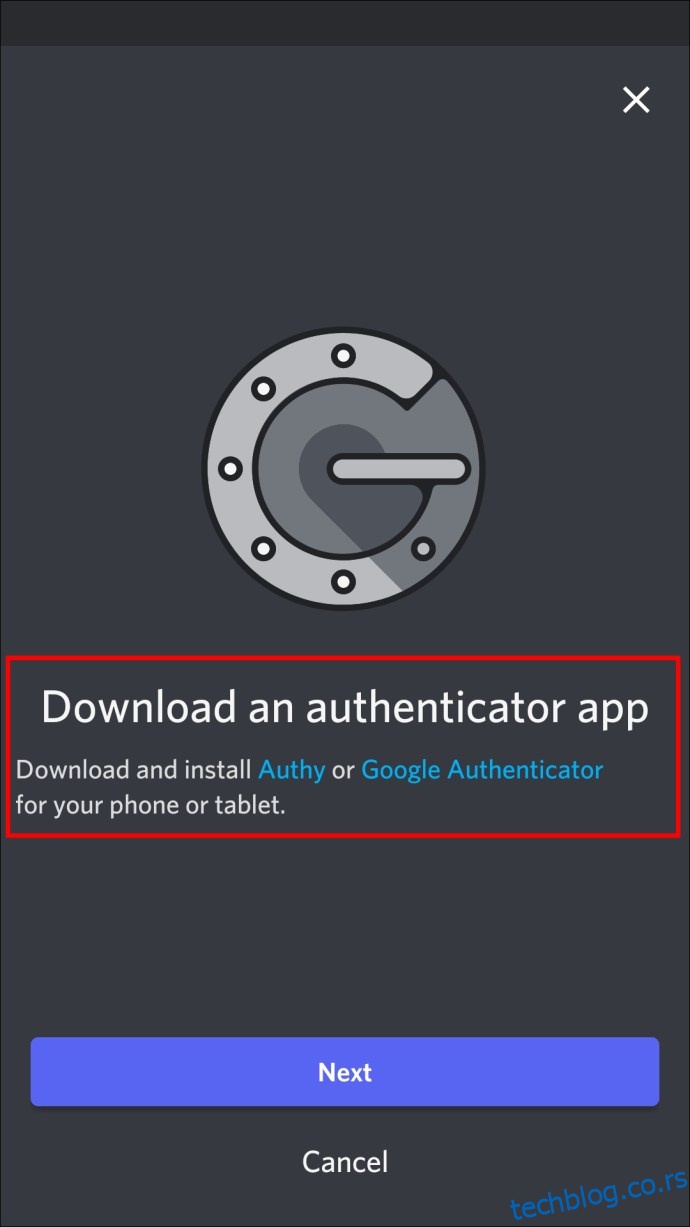
- Dobićete kod koji možete uneti u aplikaciju za autentifikaciju.
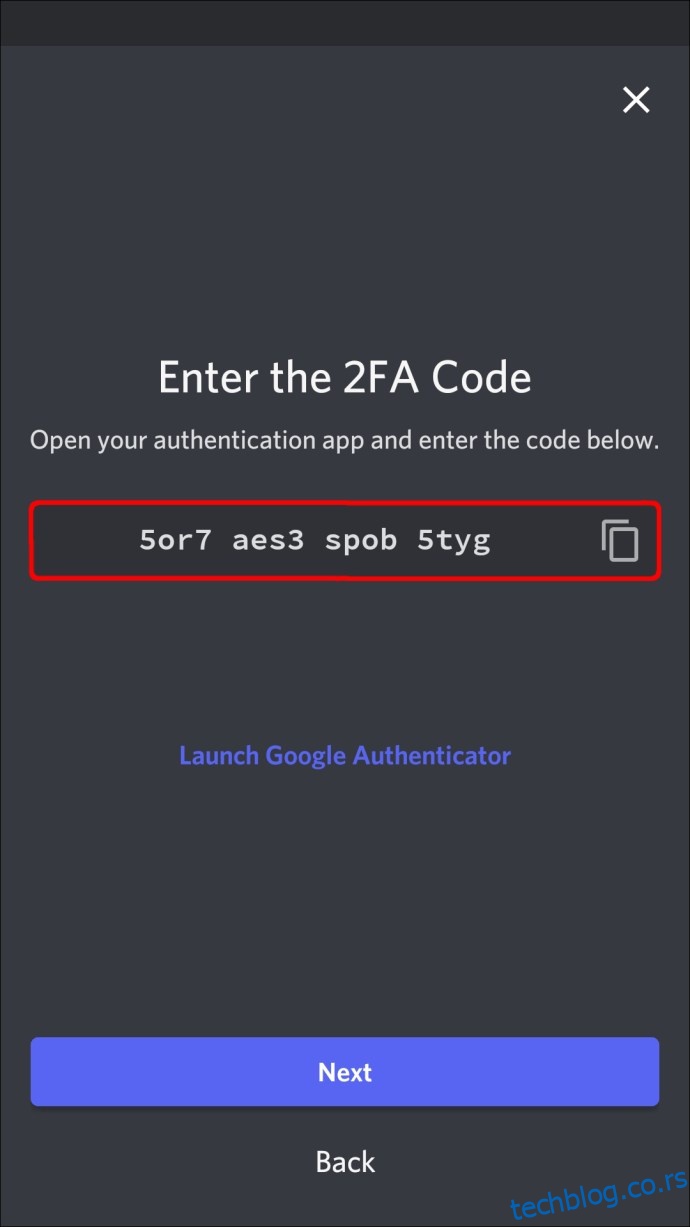
- Nakon što su kodovi prihvaćeni, vaš Discord nalog je zaštićen 2FA dok ga ne onemogućite.
- Dodirnite „Gotovo“ da biste nastavili da ćaskate sa prijateljima.
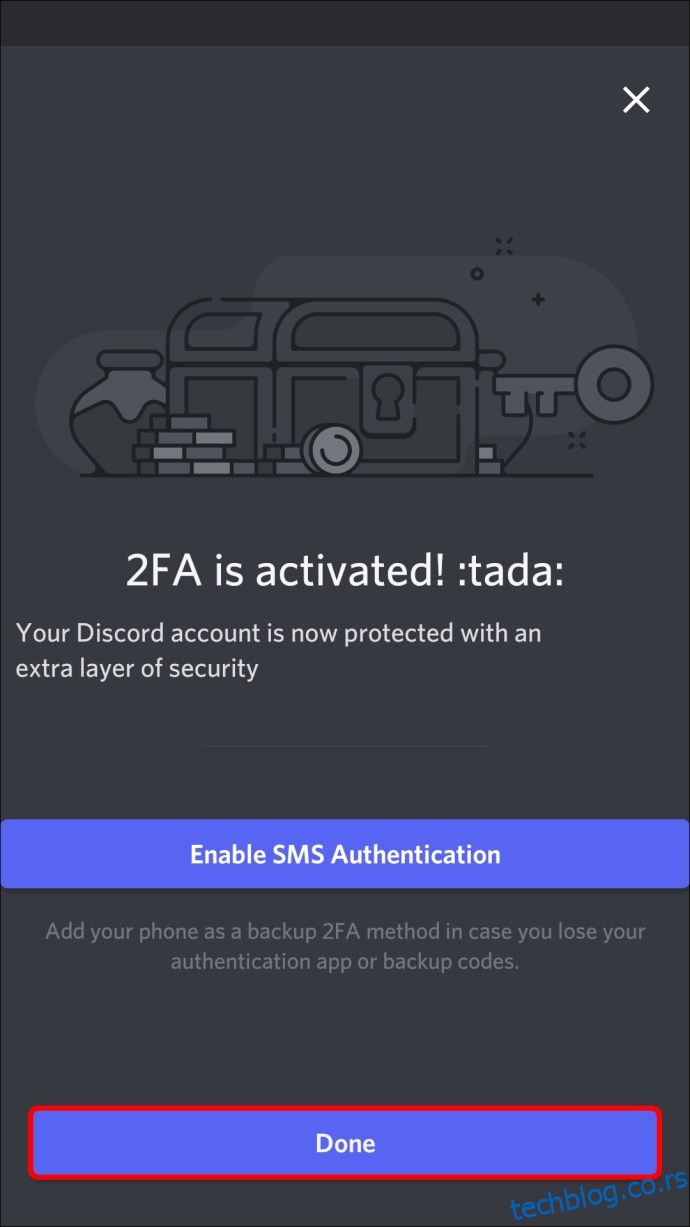
Alternativno, možete koristiti aplikaciju za autentifikaciju da skenirate QR kod koji vam Discord pruža. Na taj način ćete povezati račune.
Što se tiče isključivanja, evo šta treba da uradite:
- Otvorite svoju Discord aplikaciju.
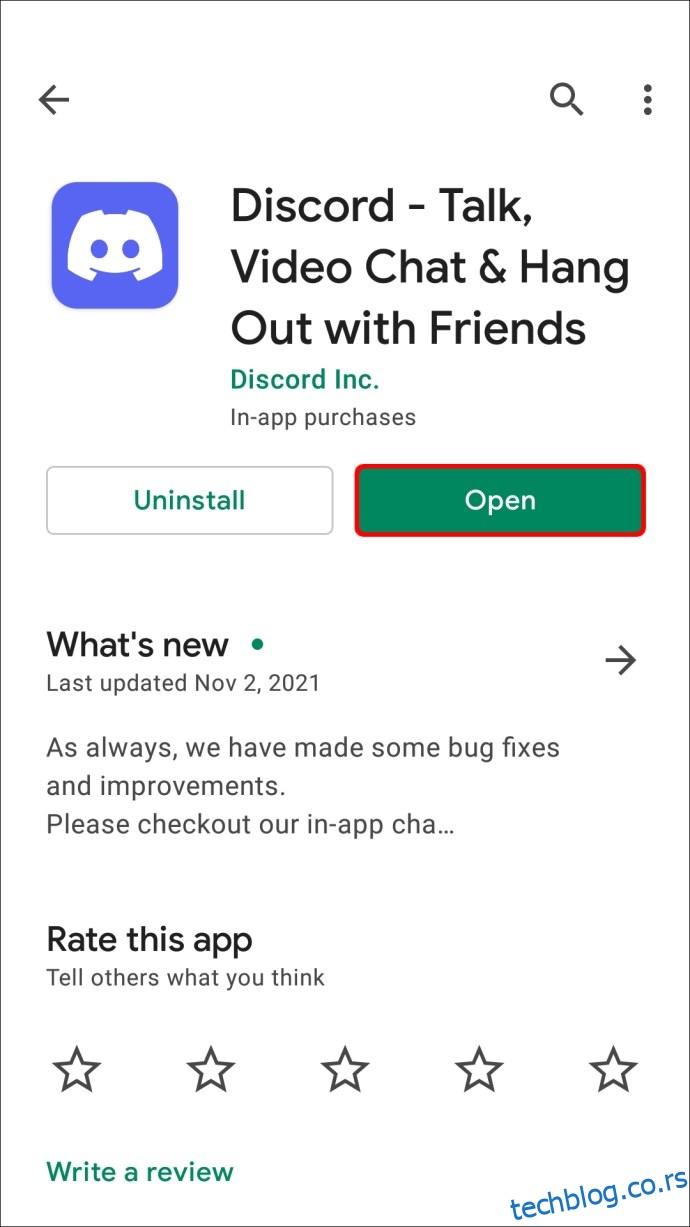
- Dodirnite ikonu podešavanja.
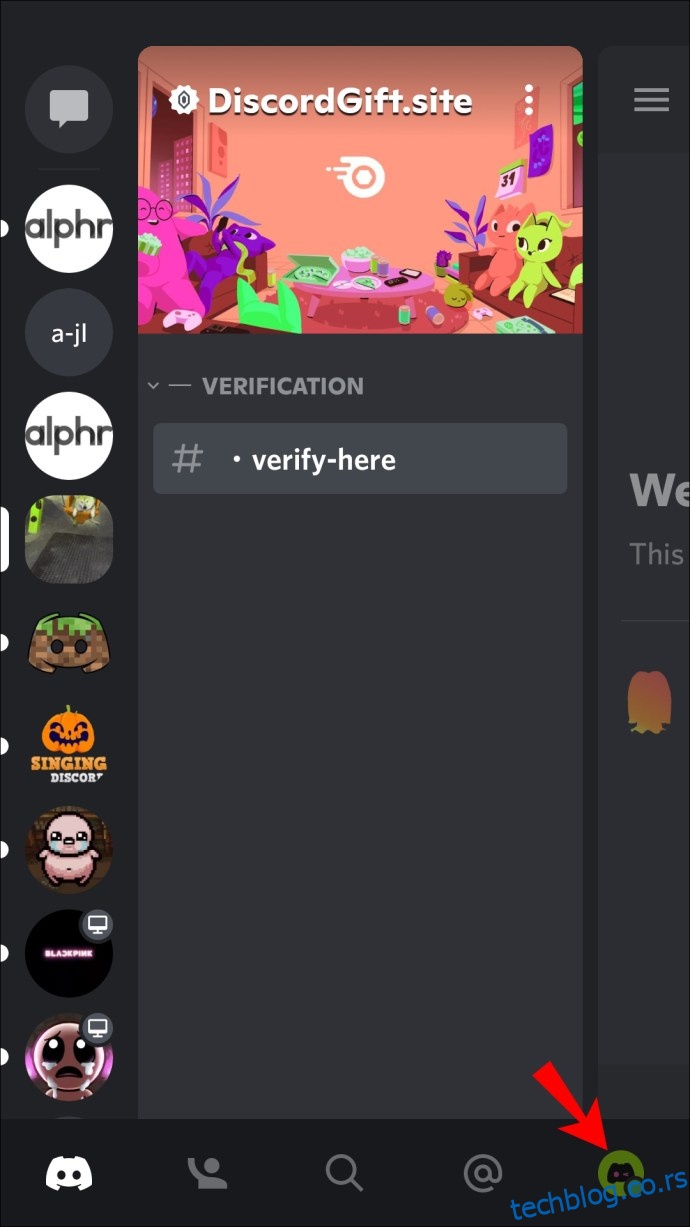
- Idite na „Moj nalog“ da pronađete opciju za omogućavanje ili onemogućavanje 2FA.
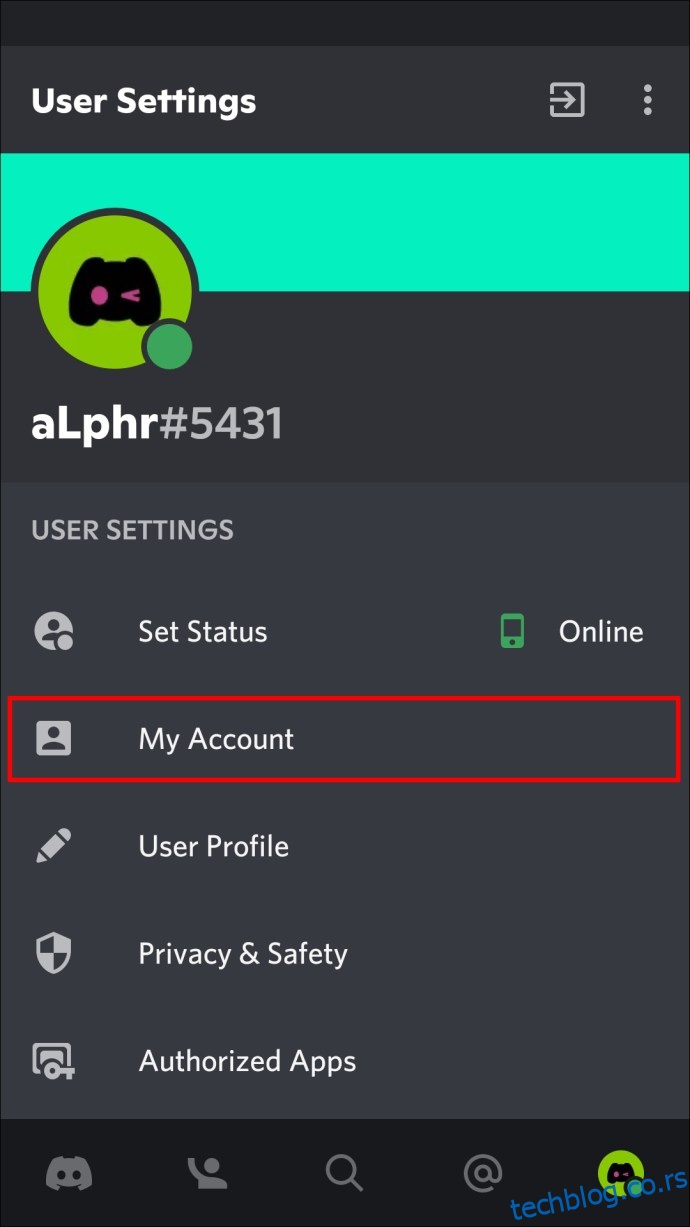
- Dodirnite „Ukloni 2FA“ ispod opcije „Omogućena dvofaktorska autentifikacija“.
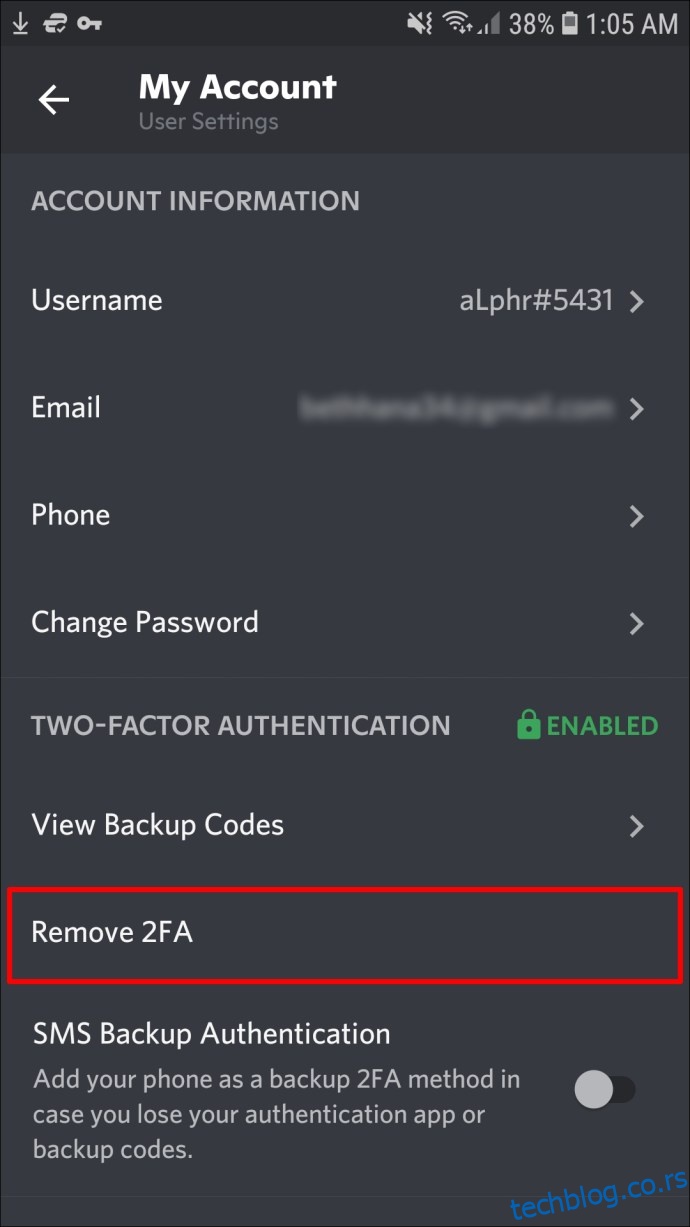
- Unesite svoj Discord auth kod ili rezervni kod u polje.
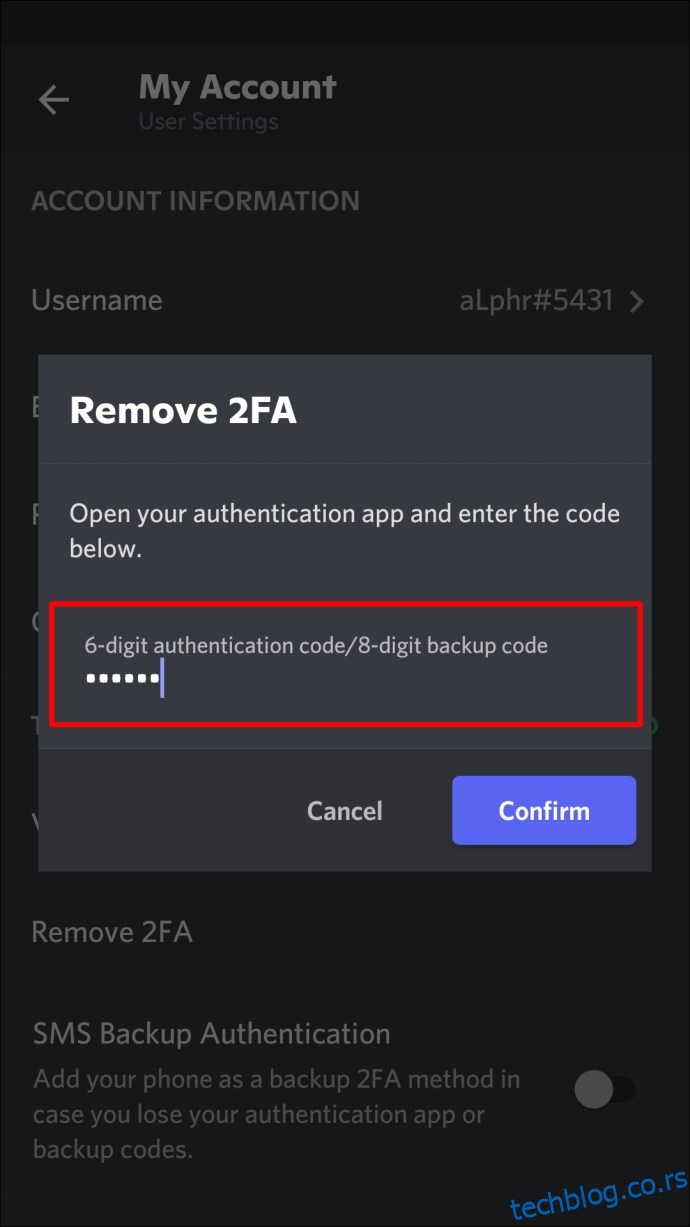
- Dodirnite „Ukloni 2FA“.
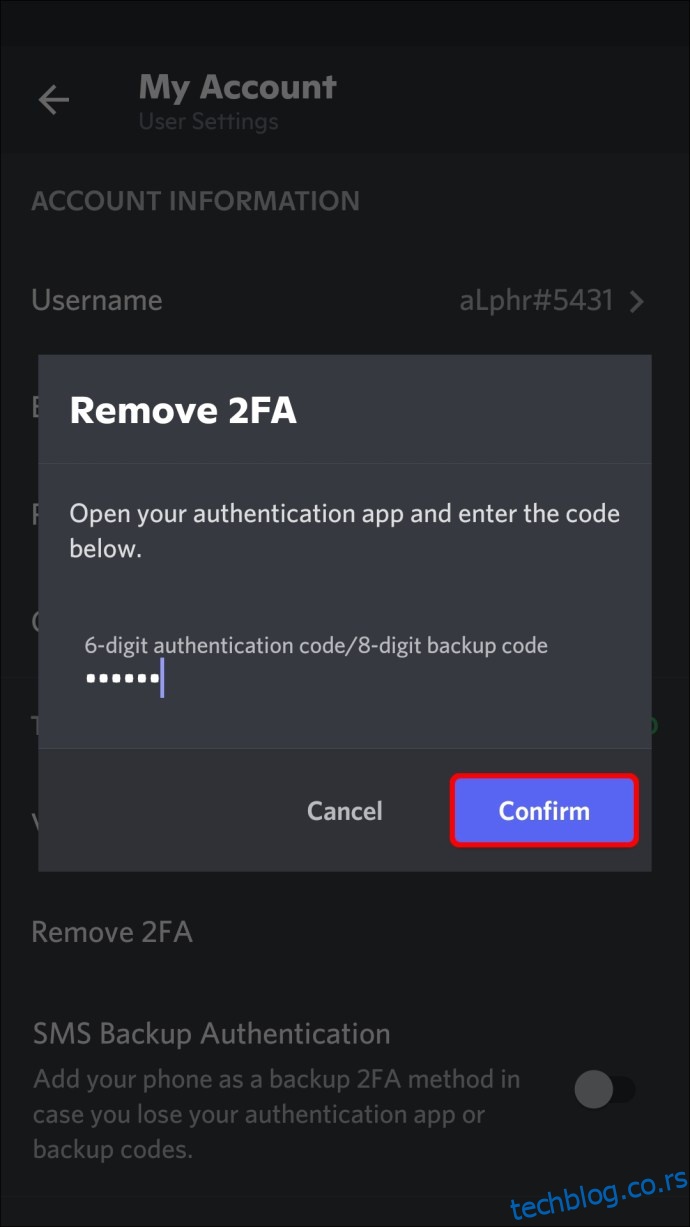
- Vaš nalog sada neće imati 2FA zaštitu dok je ponovo ne omogućite.
Možda je brže prijaviti se bez 2FA, ali ste znatno manje sigurni. Međutim, može se desiti da morate da onemogućite ovu funkciju u nekim situacijama.
Jedna stvar koju treba napomenuti je da na Androidu, Google Authenticator zahteva da koristite ZXing barcode skener ako planirate da koristite bar kodove. Ako želite da uštedite vreme ili jednostavno ne želite da preuzimate drugu aplikaciju, možete ručno da unesete kod umesto preuzimanja skenera.
Kako uključiti ili isključiti 2FA na Discord-u sa računara
Čak i ako koristite Discord na računaru, i dalje vam je potreban mobilni uređaj da biste koristili Authy ili Google Authenticator. Stoga vam preporučujemo da mobilni telefon držite u blizini radi lakšeg korišćenja. Bez obzira na to, proces ostaje sličan koracima za druge gore navedene uređaje.
Za korisnike računara, isprobajte ova uputstva da biste omogućili 2FA:
- Otvorite Discord u svom pretraživaču ili koristite desktop klijent.
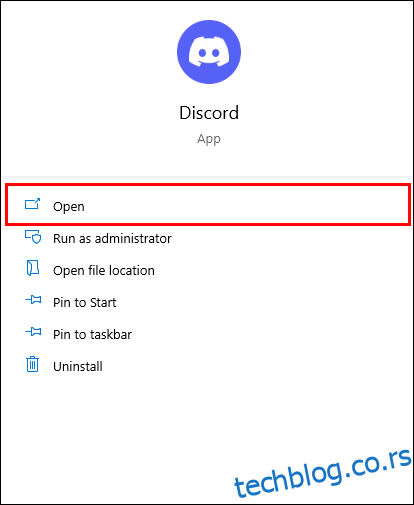
- Kliknite na ikonu zupčanika da biste ušli u meni podešavanja.
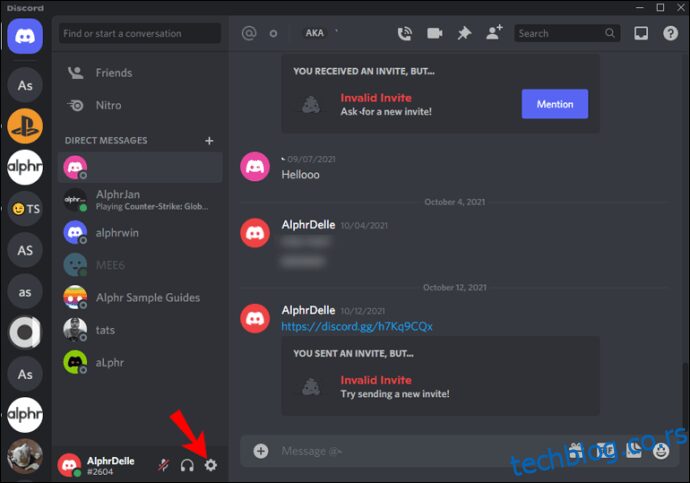
- Kliknite na „Moj nalog“.
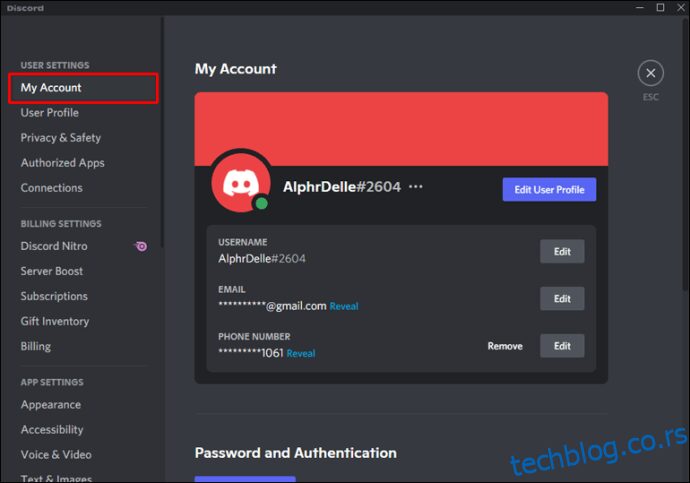
- Izaberite veće dugme sa tekstom „Enable Two-Factor Auth“ na njemu.
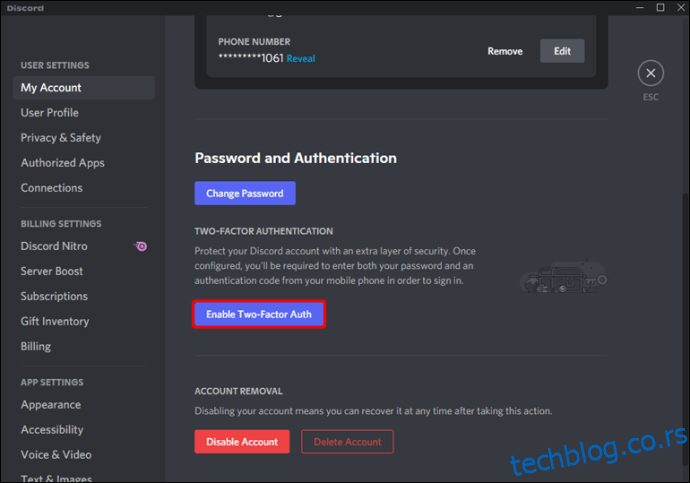
- Preuzmite aplikaciju za autentifikaciju po svom izboru, kao što je gore pomenuto.
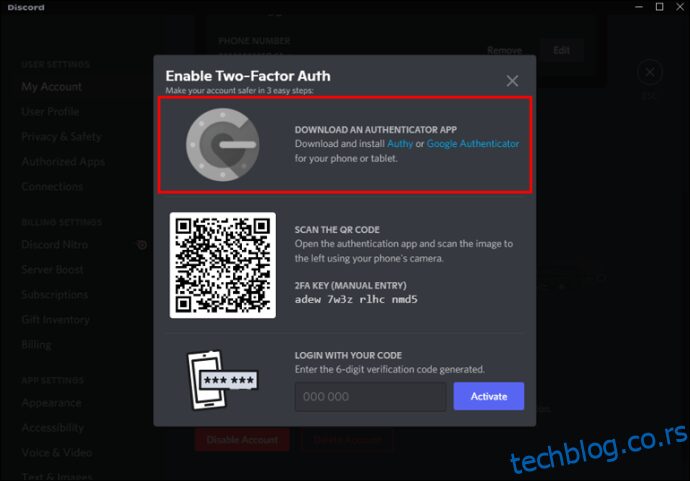
- Preuzmite bar kod ili ključ od Discord-a.
- Unesite dati ključ ili koristite skener bar koda u aplikaciji za autentifikaciju.
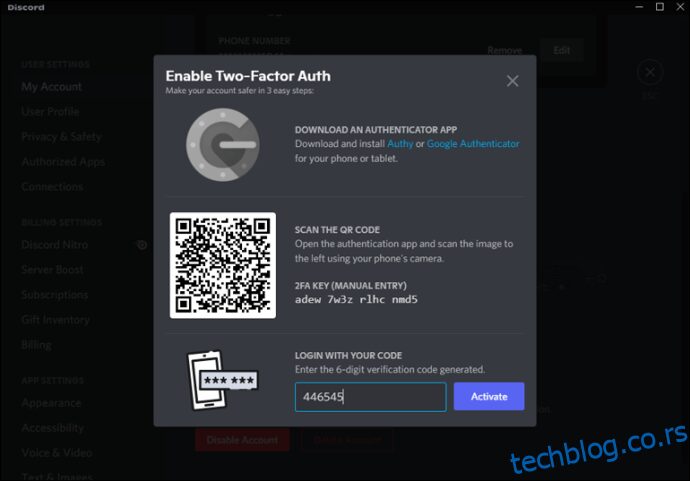
- Kada unesete potrebne kodove, na vašem nalogu će sada biti omogućena 2FA.
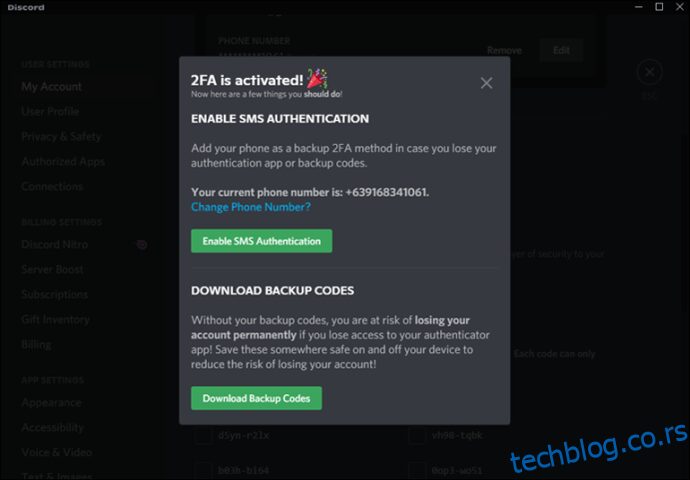
Što se tiče onih koji žele da ga onemoguće, evo kako:
- Pokrenite Discord za PC.
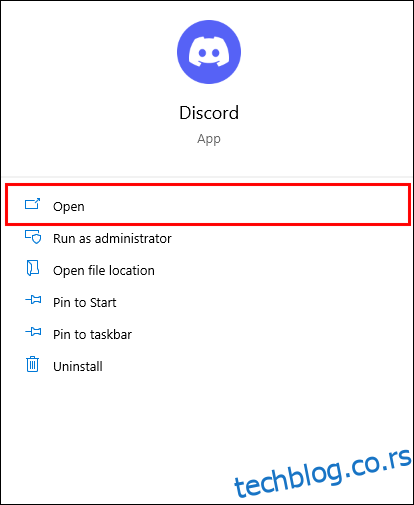
- Idite na meni Podešavanja.
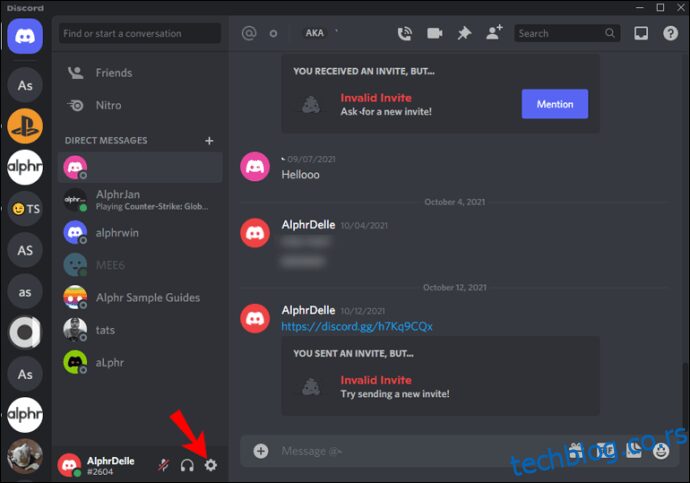
- Kliknite na „Moj nalog“.
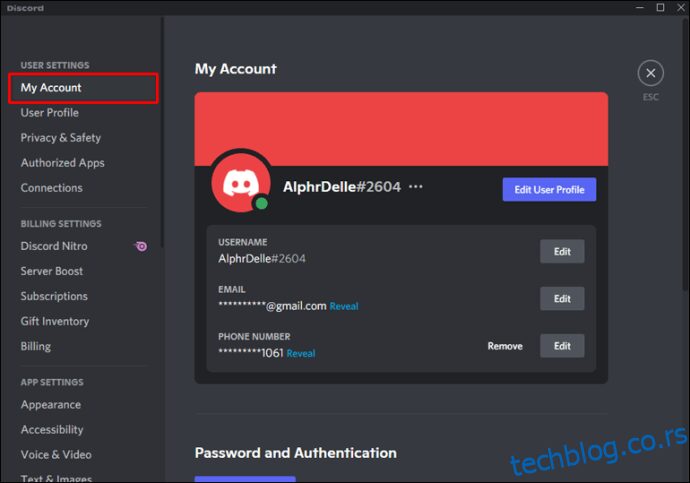
- Kliknite na „Ukloni 2FA“.
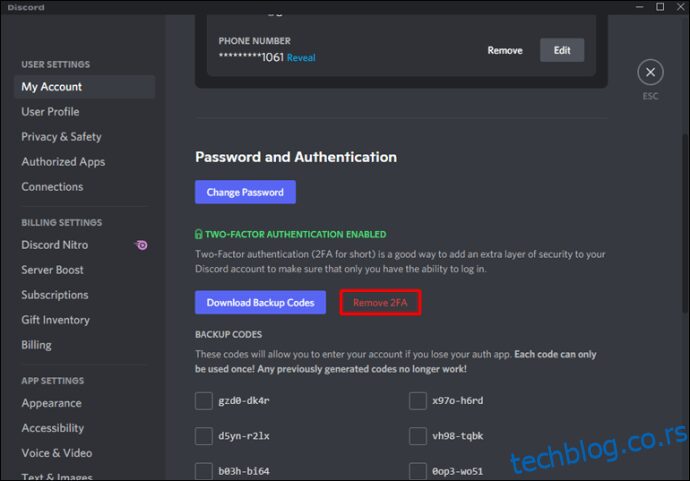
- Unesite potreban Discord Auth kod ili rezervni kod.
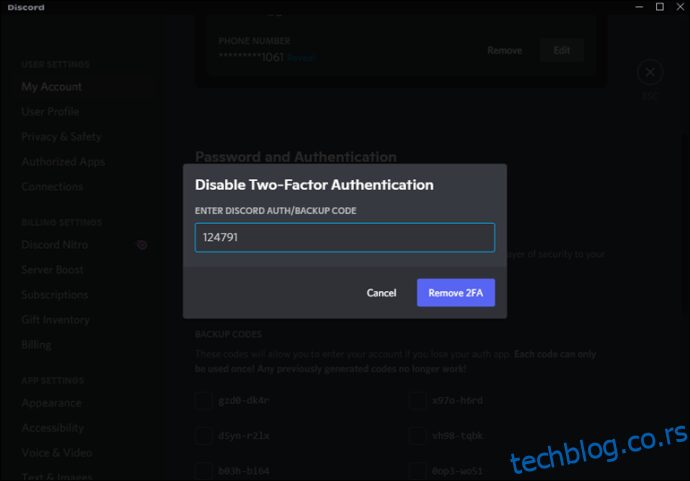
- Kada se to uradi, vaš nalog više nije zaštićen 2FA.
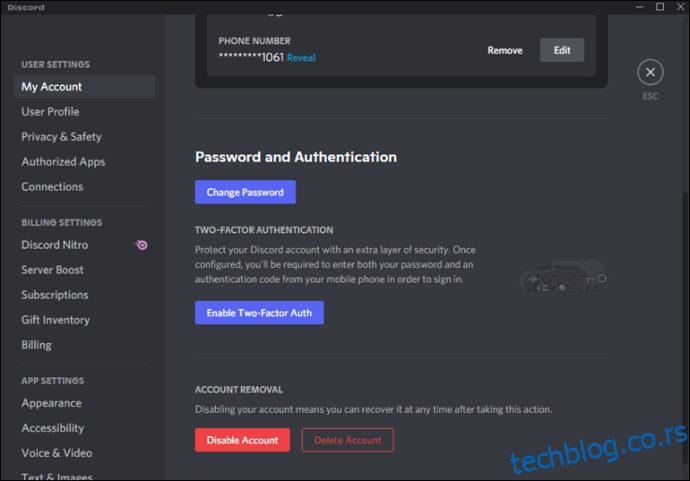
Zašto omogućiti dvofaktorsku autentifikaciju?
Sa 2FA, hakerima će biti znatno teže da pristupe vašem nalogu. Za razliku od obične lozinke, 2FA zahteva kodove kojima samo vi možete da pristupite. Ovi kodovi važe samo jednom po prijavi.
Ovi kodovi vam stižu putem SMS-a ili preko određenih aplikacija kao što su Authy ili Google Authenticator. Iako 2FA nije savršena, ova metoda je jednostavna i efikasna.
Ponekad je potrebno i onemogućiti 2FA. Neki korisnici to rade jer izgube pristup svojim telefonima i ne mogu da se prijave na svoje naloge.
Uz pomoć rezervnih kodova, možete onemogućiti 2FA i ponovo se prijaviti na svoj nalog. Nakon što nabavite novi telefon, možete pratiti gore navedene korake i ponovo omogućiti 2FA.
Međutim, imajte na umu da ćete morati da kreirate novi nalog ako nemate rezervne kodove. Razlog je taj što Discord nema pristup vašim kodovima i ne može vam dati nove. Stoga je dobra ideja da svoje kodove držite negde dostupnim.
Dodatna često postavljana pitanja
Mogu li da onemogućim 2FA bez prijavljivanja?
Ne, to nije moguće. Da biste onemogućili 2FA, morate koristiti rezervni kod nakon što se prijavite na svoj Discord nalog. Ne postoji drugi način za isključivanje ove funkcije unutar aplikacije.
Možete li omogućiti 2FA sa računara?
Da, iako su vam i dalje potrebni telefon i aplikacija za autentifikaciju, možete omogućiti 2FA i preko računara.
Dodatna sigurnost znači dodatnu zaštitu
Korišćenje 2FA za zaštitu Discord naloga je odličan način da osigurate da vaša privatnost nije ugrožena. Iako je za ovaj proces potrebna aplikacija treće strane, podešavanje traje samo nekoliko minuta. Nakon toga, ne morate više da brinete o 2FA.
Da li smatrate da je 2FA dobra ideja? Šta mislite o serverima koji zahtevaju 2FA? Podelite svoje mišljenje u odeljku za komentare ispod.